Questo articolo è stato scritto in collaborazione con il nostro team di editor e ricercatori esperti che ne hanno approvato accuratezza ed esaustività.
Il Content Management Team di wikiHow controlla con cura il lavoro dello staff di redattori per assicurarsi che ogni articolo incontri i nostri standard di qualità.
Questo articolo è stato visualizzato 204 006 volte
Questo articolo mostra come creare una lista di distribuzione (chiamata anche "mailing list") usando i propri contatti di Gmail. Le mailing list vengono utilizzate per inviare una singola email a più persone contemporaneamente. È bene precisare che utilizzando l'app per dispositivi mobili di Gmail non è possibile creare una lista di distribuzione e nemmeno usarla per inviare un'email,
Passaggi
-
1Accedi al sito web Google Contatti. Usa il browser internet del tuo computer e il seguente URL https://contacts.google.com/. Se hai già eseguito l'accesso al tuo account di Google, verrai reindirizzato automaticamente alla pagina dei contatti.
- Se non hai ancora eseguito il login al tuo account di Google, inserisci il relativo indirizzo email quando richiesto, premi il pulsante Avanti, fornisci la password di sicurezza, quindi premi il pulsante Avanti per eseguire l'accesso.
- Se sei connesso a un account diverso da quello che vuoi usare, clicca l'icona del tuo profilo posta nell'angolo superiore destro della pagina, quindi seleziona il nome dell'account che desideri utilizzare per creare la mailing list (se presente). In alternativa seleziona l'opzione Aggiungi account e fornisci le credenziali di accesso quando richiesto.
-
2Seleziona i contatti da inserire nella lista di distribuzione. Sposta il puntatore del mouse sull'immagine del profilo del primo contatto da aggiungere (o sull'iniziale del relativo nome nel caso in cui non sia presente la foto del profilo), quindi seleziona il pulsante di spunta che apparirà. Ripeti il passaggio per tutti i contatti da inserire nella mailing list.
-
3
-
4Scegli l'opzione + Crea etichetta. È visualizzata nella parte inferiore del menu apparso. Verrà visualizzata una nuova finestra di dialogo al centro dello schermo.
-
5Assegna un nome alla tua lista di distribuzione. Digita il nome che preferisci all'interno del campo di testo "Crea etichetta". Si tratta del nome che dovrai poi inserire nel campo "A" della finestra relativa alla composizione di un nuovo messaggio di posta.
-
6Premi il pulsante OK. È collocato nell'angolo inferiore destro della finestra apparsa. In questo modo la lista di distribuzione verrà creata sotto forma di etichetta di Gmail.
-
7Accedi alla casella di posta di Gmail. Usa l'URL https://www.gmail.com/ e inserisci nuovamente l'indirizzo di posta elettronica del tuo account e la relativa password di sicurezza se richiesto.
- Ricorda che dovrà essere il medesimo account utente che hai usato per creare la mailing list.
-
8Premi il pulsante Scrivi. È posizionato nella parte superiore sinistra dell'interfaccia grafica di Gmail. Verrà visualizzata la finestra di dialogo "Nuovo messaggio" relativa alla composizione di una nuova email.
-
9Inserisci il nome dell'etichetta che hai assegnato alla lista di distribuzione appena creata. Digitalo all'interno del campo di testo "A" posto nella parte superiore della finestra "Nuovo messaggio". Sotto al campo di testo indicato vedrai apparire il nome della lista e una selezione dei contatti che contiene.
-
10Seleziona la mailing list che vuoi usare. Clicca il nome del gruppo apparso sotto al campo di testo "A", in modo che i relativi contatti vengano utilizzati come destinatari del messaggio.
-
11Aggiungi l'oggetto della email e il relativo contenuto. Usa rispettivamente il campo di testo "Oggetto" e il riquadro bianco posto sotto a quest'ultimo.
-
12Premi il pulsante Invia. È di colore blu ed è collocato nell'angolo inferiore sinistro della finestra di dialogo "Nuovo messaggio". L'email che hai creato verrà inviata automaticamente a tutte le persone indicate all'interno della lista di distribuzione.Pubblicità
Consigli
- Quando usi le liste di distribuzione utilizza il campo "Ccn" anziché "A" per impedire che i destinatari del messaggio possano leggere in chiaro gli indirizzi di tutte le persone a cui è stata inviata la medesima comunicazione.
- Per accedere alla tua lista di contatti di Google clicca l'icona ⋮⋮⋮ posta nell'angolo superiore destro della pagina di Gmail, scegli il link Altri servizi di Google posto nella parte finale del menu a discesa apparso, quindi seleziona l'opzione Contatti.
Avvertenze
- Purtroppo non è possibile utilizzare le liste di distribuzione all'interno dell'app di Gmail per dispositivi mobili.
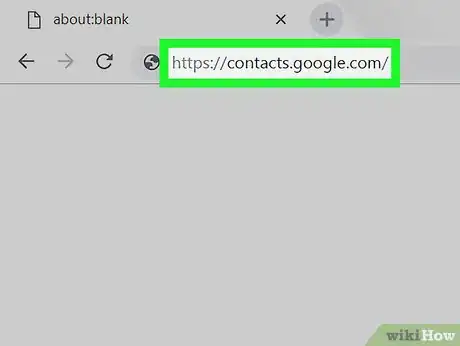
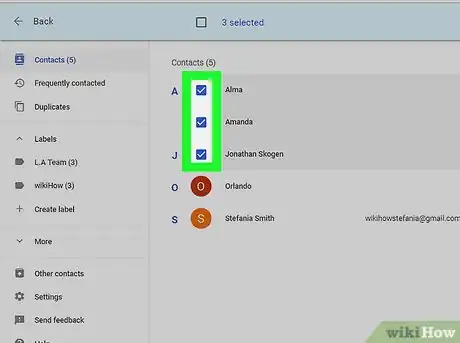
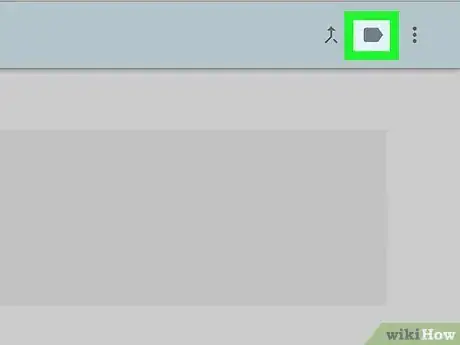

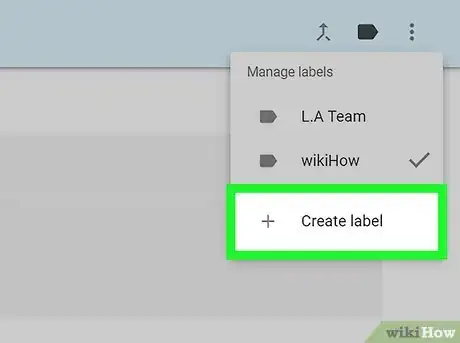

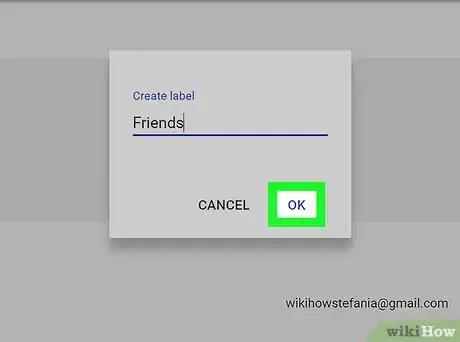
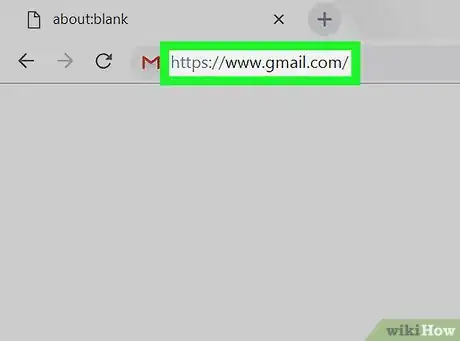
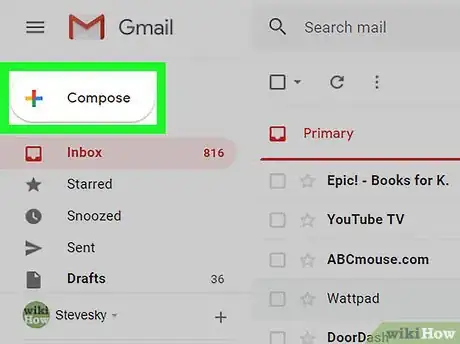
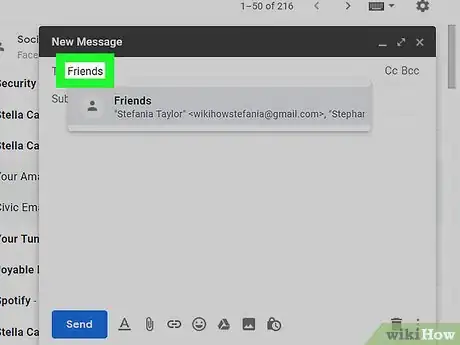
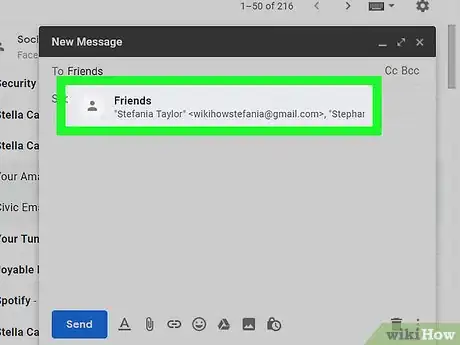
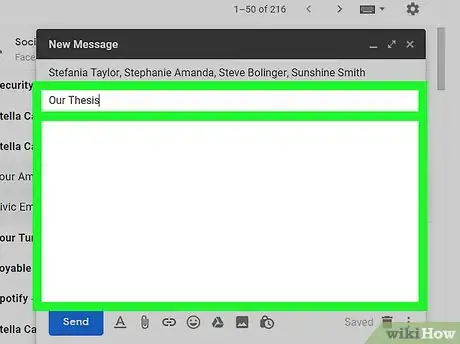
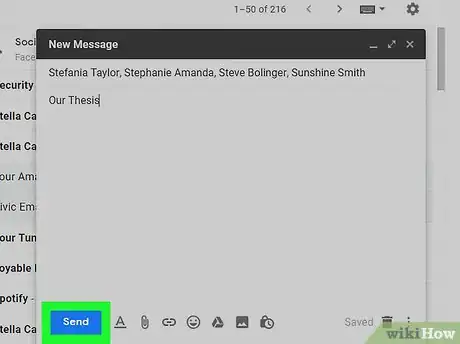



















Il Content Management Team di wikiHow controlla con cura il lavoro dello staff di redattori per assicurarsi che ogni articolo incontri i nostri standard di qualità. Questo articolo è stato visualizzato 204 006 volte